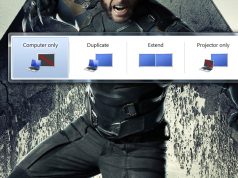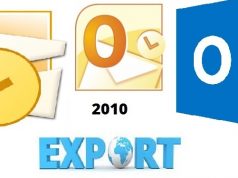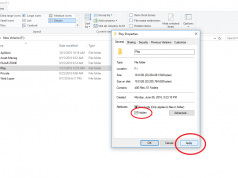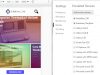Keamanan data pada komputer atau laptop pribadi adalah hal yang sangat penting.ini juga menjadi faktor penting mengapa bawaan windows 10 fitur lock screen sudah aktif, jadi kita harus menggunakan password dan username saat ingin masuk ke desktop windows 10. password ini berguna agar orang lain tidak dapat mengakses komputer kita tanpa izin.
namun terkadang ada saat-saat dimana kita sedang sangat sibuk dan adanya lockscreen ini membuat pekerjaan terhambat. oleh karena itu untuk artikel kali ini saya akan menejlaskan bagaimana menghilangkan lockscreen atau password pada windows 10. berikut caranya
Cara Menghilangkan Password/lock screen di Windows 10
1. Pertama login ke komputer Anda dengan memasukkan password yang benar.
2. selanjutnya tekan tombol windows/start lalu ketikan “run”, setelah itu klik pada program tersebut. atau bisa juga dengan menekan tombol Windows + R
3. setelah “run” di jalankan maka akan muncul kotak dialog, Masukkan perintah “netplwiz”,lalu tekan enter.
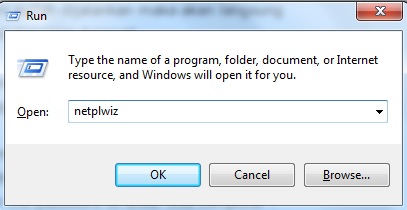 4. jika perintah ini sudah dijalankan maka akan langsung membuka kotak dialog User Account .
4. jika perintah ini sudah dijalankan maka akan langsung membuka kotak dialog User Account .
5. Ketika Anda sudah berada di kotak dialog User Account , pilih akun yang ingin anda hilangkan password/lockscreen.
6. selanjutnya hilangkan tanda centang / uncheck pada “user must enter the password to enter this computer”.
7. Terakhir akan muncul windows untuk konfirmasi , masukkan username dan password anda lalu apply setting.
Pengaturan ini akan menonaktifkan lockscreen/screensaver yang mengharuskan anda memasukkan password dan username. jadi waktu berikutnya saat Anda membuka komputer maka Anda akan langsung masuk ke desktop Windows 10 .
Jangan lupa untuk restart komputer Ketika Anda telah menerapkan pengaturan agar pengaturan tersebut dapat disimpan secara permanen.